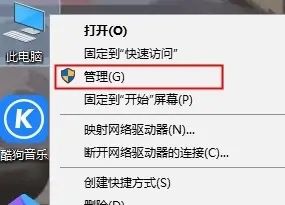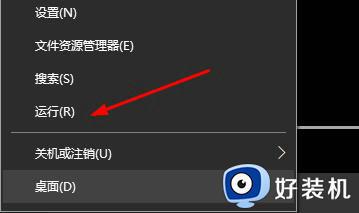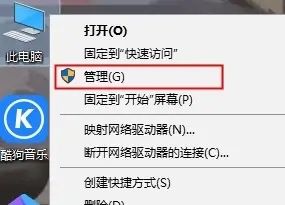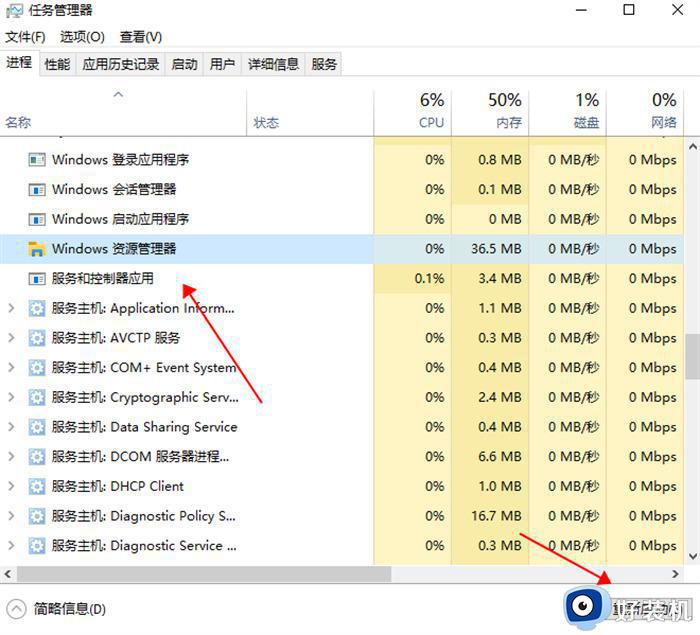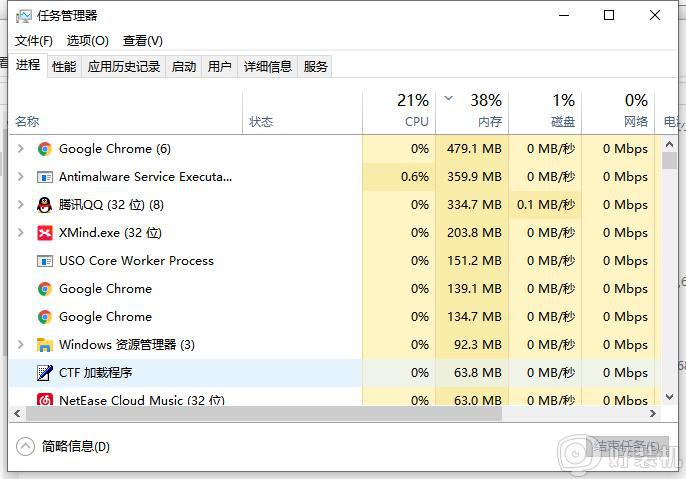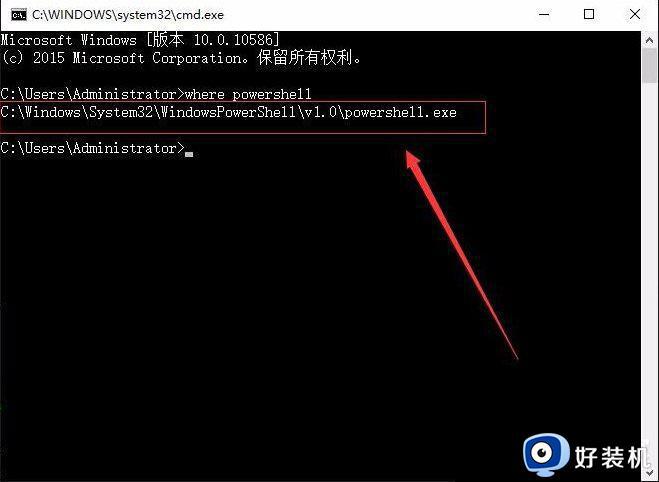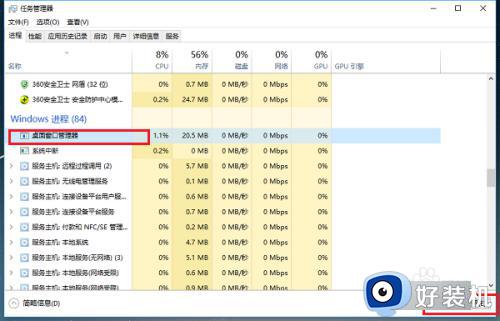win10菜单点击无效怎么办 win10菜单点击无效的解决办法
时间:2022-12-29 12:44:00作者:qin
在现在这个快速发展的年代,随着电脑的普及以及发展,电脑的使用率越来越高,随之出现的问题也越来越多,当我们需要使用win10专业版系统菜单搜索的时候却发现菜单点击无效,那我们该怎么办呢?下面就由小编为大家带来win10菜单点击无效的解决方法,不知道的朋友快来一起看看吧。
具体方法如下:
1、点击左下角开始,然后点击“设置”。
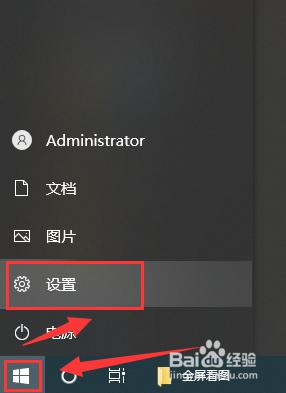
2、点击Windows设置中的“个性化”。
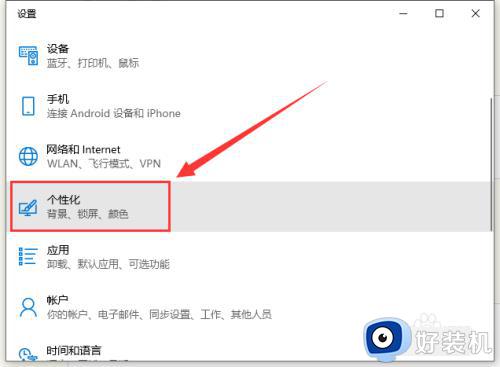
3、点击左侧的“开始”。
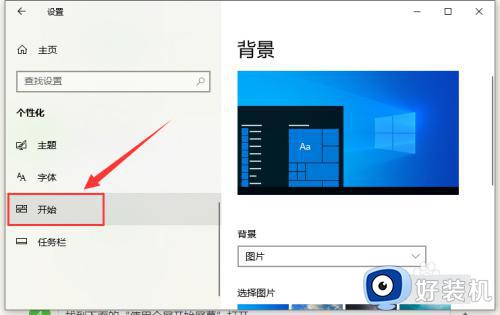
4、关闭“使用全屏开始屏幕”开关。
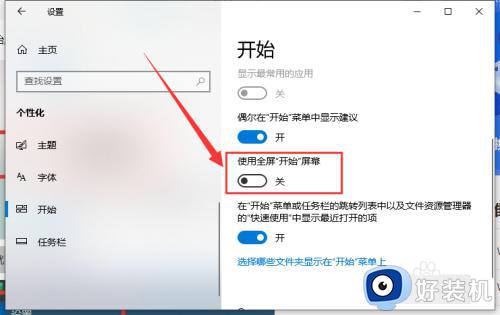
5、最后重新点击一下开始,就可以看到菜单了。
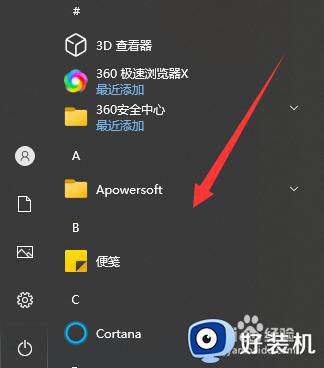
以上就是小编为您带来的关于win10菜单点击无效的解决办法的全部内容,跟着上面的步骤一步步来进行操作吧,想要更过多资讯请关注好装机。